So legen Sie Registerkarten in Microsoft Edge mithilfe von Registerkartengruppen für später fest
Unter anderem im Creators UpdateMicrosoft hat die Möglichkeit eingeführt, Gruppen von Registerkarten für die spätere Anzeige in Edge zu entfernen. Dies ist hilfreich, wenn Sie eine Online-Recherche durchführen oder eine Reise planen und mit einer anderen Aufgabe fortfahren möchten. Wenn Sie nicht alle Registerkarten mit einem Lesezeichen versehen möchten, können Sie die aktuellen Registerkarten vorübergehend für einen späteren Zeitpunkt speichern.
Heute wird erläutert, wie Sie Registerkartengruppen in Edge verwenden, um Registerkartengruppen für die spätere Anzeige zu speichern.
Schritt 1: Legen Sie die Registerkarten beiseite
Klicken Sie auf, um die aktuelle Gruppe von Registerkarten zu speichern Legen Sie diese Registerkarten beiseite Schaltfläche in der oberen linken Ecke des Fensters Kante.
Sie können dies mehrmals tun, um verschiedene Gruppen von Registerkarten zu entfernen.

Schritt 2: Zugreifen auf Registerkarten, die Sie beiseite legen
Alle geöffneten Registerkarten verschwinden aus dem Browserfenster und werden durch ein ersetzt Neue Registerkarte. Klicken Sie auf, um auf die von Ihnen reservierten Registerkarten zuzugreifen Tabs, die Sie beiseite gelegt haben Schaltfläche in der oberen linken Ecke des Fensters Kante.
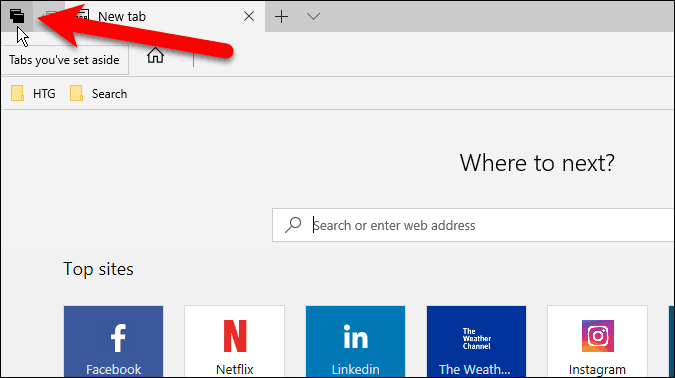
Schritt 3: Registerkarten wiederherstellen
Auf der Tabs, die Sie beiseite gelegt haben Wenn Sie das Fenster nach außen schieben, werden Ihre Registerkarten übersichtlich in Gruppen angeordnet. Klicken Sie auf, um eine Reihe von Registerkarten erneut zu öffnen Registerkarten wiederherstellen auf der rechten Seite des Fensters für die Gruppe, die Sie öffnen möchten.
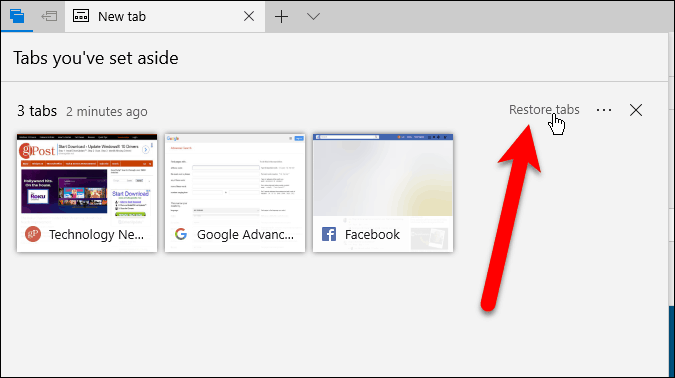
Wiederhergestellte Registerkarten werden neben den bereits geöffneten Registerkarten geöffnetim Browser. Wenn Sie keine Registerkartengruppen mischen möchten, schließen Sie alle derzeit geöffneten Registerkarten, bevor Sie eine Registerkartengruppe wiederherstellen. Sie können die aktuell geöffneten Registerkarten immer als Gruppe speichern, bevor Sie eine andere Gruppe öffnen.
Gruppen von Registerkarten, die Sie beiseite gelegt haben, werden auch nach dem Schließen von Edge gespeichert, bis Sie sie wiederherstellen oder löschen (siehe Beschreibung am Ende dieses Artikels).
HINWEIS: Registerkarten, die Sie auf einem Gerät abgelegt haben, werden mit Ihrem Microsoft-Konto nicht mit anderen Windows-Geräten synchronisiert.
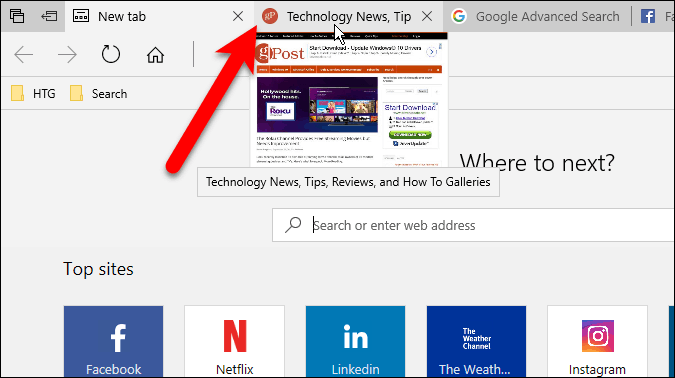
SPITZE: Sie können auch eine Vorschau aller geöffneten Registerkarten anzeigen, indem Sie auf die Schaltfläche klicken Registervorschauen anzeigen Schaltfläche (Pfeil nach unten) rechts neben den Registerkarten. Um sie wieder auszublenden, klicken Sie auf Registervorschauen ausblenden Taste.
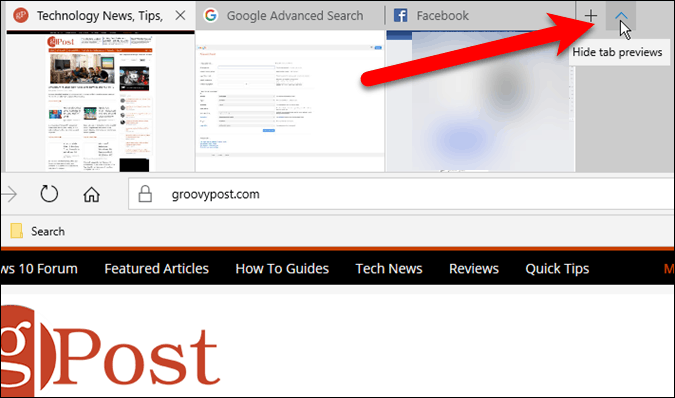
Schritt 4: Tabs zu Favoriten hinzufügen
Wenn Sie in einer Gruppe von Registerkarten häufig auf die Webseiten zugreifen, können Sie alle Webseiten in einer Gruppe zu Ihren Favoriten hinzufügen.
Klicken Sie auf die Menüschaltfläche (drei horizontale Punkte) rechts neben der Gruppe, die Sie hinzufügen möchten, und klicken Sie auf Tabs zu Favoriten hinzufügen.
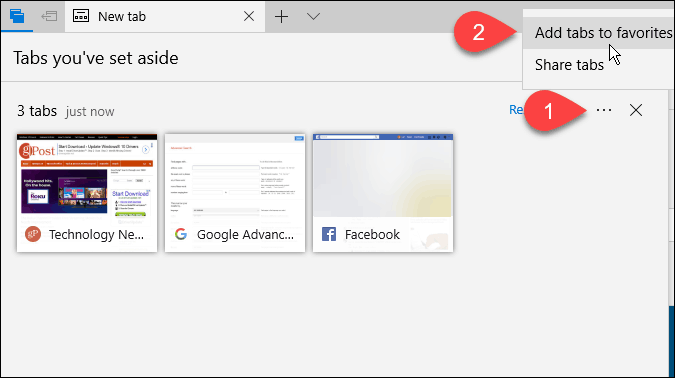
Am unteren Rand Ihres Ordners wird ein Ordner hinzugefügt Favoriten Liste mit dem aktuellen Datum und Links zu allen Registerkarten dieser Gruppe werden dem Ordner hinzugefügt.
Sie können mit der rechten Maustaste auf den Ordner klicken, um verschiedene Aufgaben für den Ordner auszuführen, z. B. alle Registerkarten zu öffnen (genauso wie sie im Registerkartengruppenbedienfeld wiederhergestellt werden), sie zu sortieren und den Ordner umzubenennen.
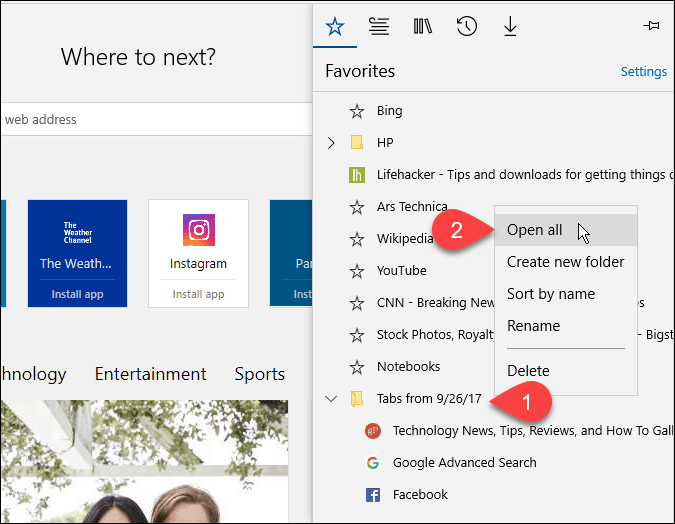
Schritt 5: Tabs freigeben
In Edge können Sie einen einzelnen Webseitenlink mit anderen Personen teilen Aktie Schaltfläche in der Adressleiste. Über Registerkartengruppen können Sie mehrere Links gleichzeitig freigeben.
Drücke den Tabs, die Sie beiseite gelegt haben Schaltfläche, um auf Ihre Registerkartengruppen zuzugreifen. Klicken Sie auf die Menüschaltfläche und dann auf Tabs teilen. Auf der Aktie Klicken Sie im Dialogfeld auf die App, mit der Sie die Links teilen möchten, z Mail App. Führen Sie die Schritte aus, um Ihre Links freizugeben.
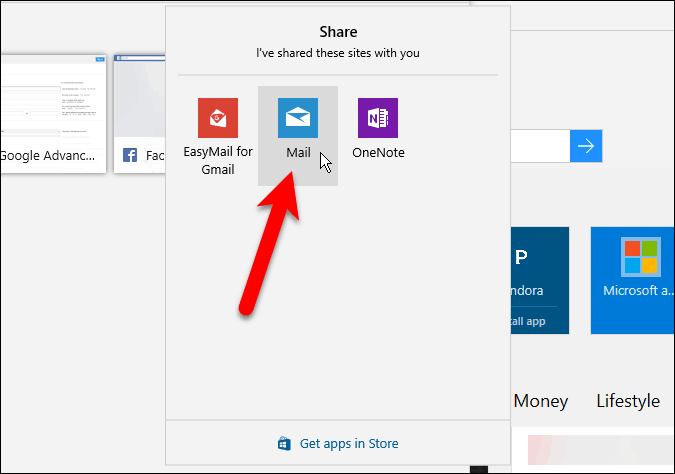
Schritt 6: Entfernen Sie die Tabs
Klicken Sie auf, um eine Gruppe von Registerkarten zu entfernen, die Sie nicht mehr benötigen Tabs, die Sie beiseite gelegt haben Klicken Sie auf die Schaltfläche und dann auf Entfernen Sie diese Registerkarten (X) rechts neben der Gruppe, die Sie entfernen möchten.
Wenn Sie eine Gruppe von Registerkarten entfernen, wird keine Bestätigung angezeigt. Stellen Sie daher sicher, dass Sie diese entfernen möchten, bevor Sie dies tun.
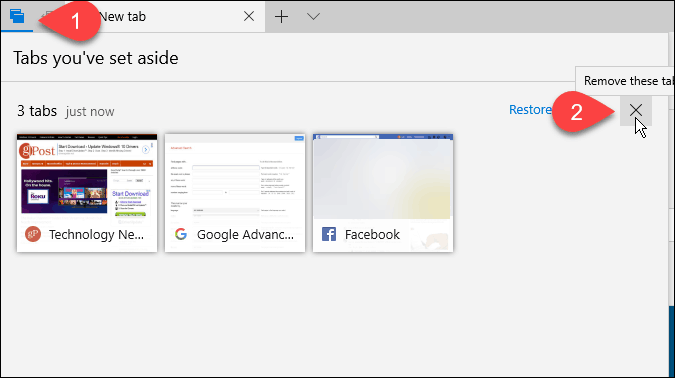
Verwenden Sie Registerkartengruppen in Edge? Wie machen sie Sie produktiver? Teilen Sie Ihre Gedanken und Erfahrungen in den Kommentaren unten.










Hinterlasse einen Kommentar